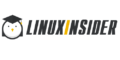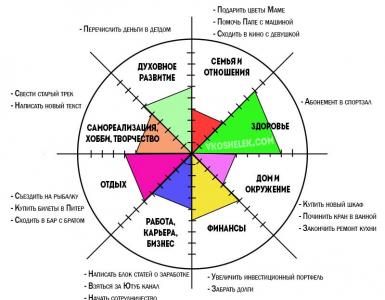Как да използвате Camtasia Studio за запис на страхотни видеоклипове
Здравейте, скъпи читатели!
Колко пъти сте снимали сами семейно събитие, за да спестите пари за видеооператор? Много?
Тогава знаете, че можете да създадете красив и цветен филм само с помощта на специални програми.
Или може би трябва да запишете видео урок? И двете могат да се направят с помощта на страхотна програма като Camtasia Studio.
Кратък преглед на Camtasia Studio
Camtasia Studio е едно от най-популярните приложения за редактиране на видео. Въпреки факта, че програмата е само частично на руски език, тя има ясен интерфейс. Благодарение на наличието на подробна документация, всеки може да създаде видео с помощта на този продукт.
Целият процес на създаване на видеоклип е разделен на 3 етапа:
- записване
- редактиране
- запазване на видеоклипа.
Продуктът се отнася за Онлайн ресурс за разработчицикакто безплатно (демо версия), така и платено.
Преди да използвате тази програма, моля, запознайте се с функциите, които предлага.
На първия етап Camtasia Studio предлага вградени инструменти за запис на екранни видеоклипове. Този продукт включва голям брой различни настройки за запис:
Следващата стъпка е редактиране. За редактиране на видео програмата предоставя на ваше разположение огромен набор от инструменти за работа с видео файлове:

На последния етап от създаването на видео програмата предлага използването на вградения „Съветник за производство“, който е незаменим помощник. Дори ако никога преди не сте използвали видео редактори, ще успеете. Следвайте всички необходими стъпки стъпка по стъпка и проектът ще бъде готов.

Как да използвам Camtasia Studio?
За по-голяма яснота предлагам да използвате пример. Искам да ви кажа как да записвате телевизионно предаване от екрана на монитора. Можете да направите това по два начина:
- като щракнете върху бутона „Запис на екрана“, разположен в горната част на прозореца на програмата;
- като изберете функцията „Запис на екрана“ в менюто Инструменти.
В първия случай пред вас ще се появи специално меню и пунктирана област, чиито параметри могат да се променят. Като щракнете върху „Цял екран“, можете да изберете целия екран.
Иконата на веригата ви позволява да зададете твърда връзка между ширината и височината на зоната за снимане. Ако щракнете върху него, промяната на един параметър ще промени втория.
За да започнете записа, натиснете червения бутон “Rec”, а за да го прекратите, натиснете “F10”.

Когато записът е спрян, плейърът ще стартира автоматично и заснетото видео може да се възпроизведе. След преглед можете да запазите проекта (като щракнете върху изображението на дискетата) или да го изтриете (като щракнете върху кошчето).
След като запазите проекта, програмата автоматично преминава към редактирането му. На този етап първо трябва да отбележите вертикалната и хоризонталната разделителна способност.
Можете да добавите музика към видеоклипа. За да направите това, щракнете върху бутона „Импортиране на медия“, разположен в горната част на прозореца, и изберете музикалния файл, съхранен на вашия компютър. Плъзнете избраната музикална песен върху времевата линия.

Когато създавате видео урок, технологията ScreenDraw може да бъде полезна. Същността му е, че можете да рисувате стрелки, кръгове и т.н., докато записвате видео. В режим на запис натиснете клавишната комбинация CTRL+SHIFT+D и най-отдолу ще видите панел с инструменти за рисуване.
За да добавите ефекти на курсора, отидете в менюто „Опции за ефекти“ в раздела Курсор. В този прозорец можете да изберете не само вида на курсора, но и да зададете осветяването му за всяко щракване на мишката (ляво и дясно).

Когато всички необходими промени са направени, видеото трябва да бъде запазено. За да направите това, отидете в главното меню „файл“ и изберете „създаване и публикуване“. Можете да изберете „персонализирани настройки на проекта“ или да зададете свои собствени.
След това изберете подходящия формат или оставете всичко по подразбиране.
Поздравления, създадохте видеоклип!
Както можете да видите, всичко е много просто! Не забравяйте обаче, че Camtasia Studio е просто инструмент, като например четка за рисуване.
Може ли необучен човек само с четка и бои да нарисува шедьовър? Разбира се, че не. Така че в нашия случай - разполагайки само с една програма, дори такава отлична като Camtasia Studio, вие няма да можете да създавате професионални скрийнкастове, докато не научите това изкуство.
Надявам се днешният материал да ви е бил полезен. Споделете линк към статията в социалните мрежи. мрежи, вашите приятели може също да искат да създадат свой собствен видеоклип. Абонирайте се за актуализации на блога и ще се видим скоро в нова статия. Чао!
С уважение! Абдулин Руслан